[教學] 從無到有建立屬於自己的 Minecraft 伺服器:1-1-2 環境設定 - Linux平台 + Java Edition 1.16以前版本原版(官方)伺服器
前言
前一篇文章裡面我們學到了如何設定Windows底下的Java環境。這篇文中我們會學到怎麼在Linux上做一樣的事。
1.17以上版本開始要求Java 16或更新版本,故不適用本教學的內容。Minecraft:Bedrock Edition不是使用Java編寫,故不須安裝Java環境
本教學預設:
- 你熟悉Linux平台的基本操作
- 你已經安裝作業系統並取得和 Linux 主機的SSH/Telnet等連線 或 你使用遠端桌面軟體/直接連接螢幕鍵盤滑鼠在主機上進行相關操作
- 你擁有系統的Root權限
- 你知道你自己在幹嘛
- 你對於使用指令介面進行操作沒有任何問題
實際操作說明
如果先前曾經安裝過其他OpenJDK版本則可能導致問題。原版伺服器可以於Java 11環境底下正常運作,但Forge等模組伺服器則可能出現問題。
使用OpenJDK 8提供的Java 8 Runtime
- 更新套件索引:sudo apt-get update
若使用 Oracle JDK 提供的 Java Runtime 不能用於商業用途,除非購買商業授權。如果你想要忽略警告的話可能面臨來自 Oracle 的法律訴訟。
如果你先前曾經安裝過Java 11等其他版本導致前面的操作無法正常安裝Java 8,請遵照以下的操作使用Oracle提供的Binary使用Java Runtime。
- 前往Oracle官網取得下載Oracle提供的Java Runtime的Linux Binary的連結:下載適用於所有作業系統的 Java 如果你使用32位元的作業系統請下載Linux(非x64)的版本,否則將無法使用。
喜歡的話記得追蹤





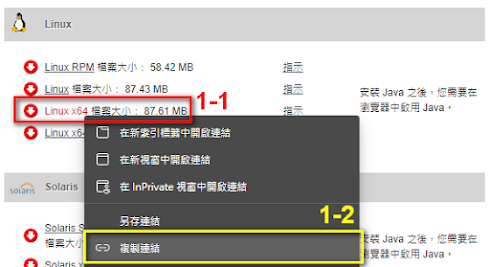






留言
張貼留言